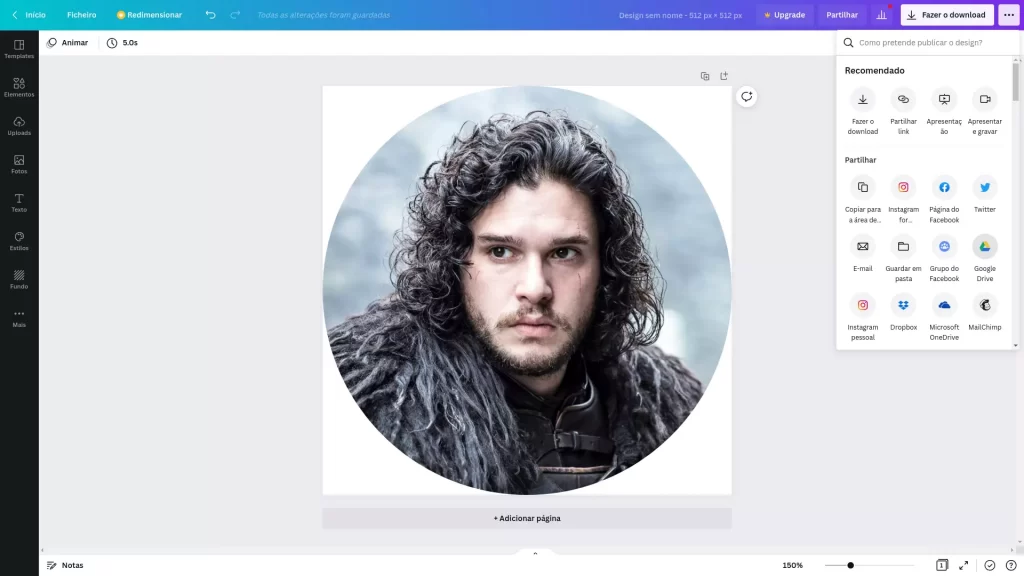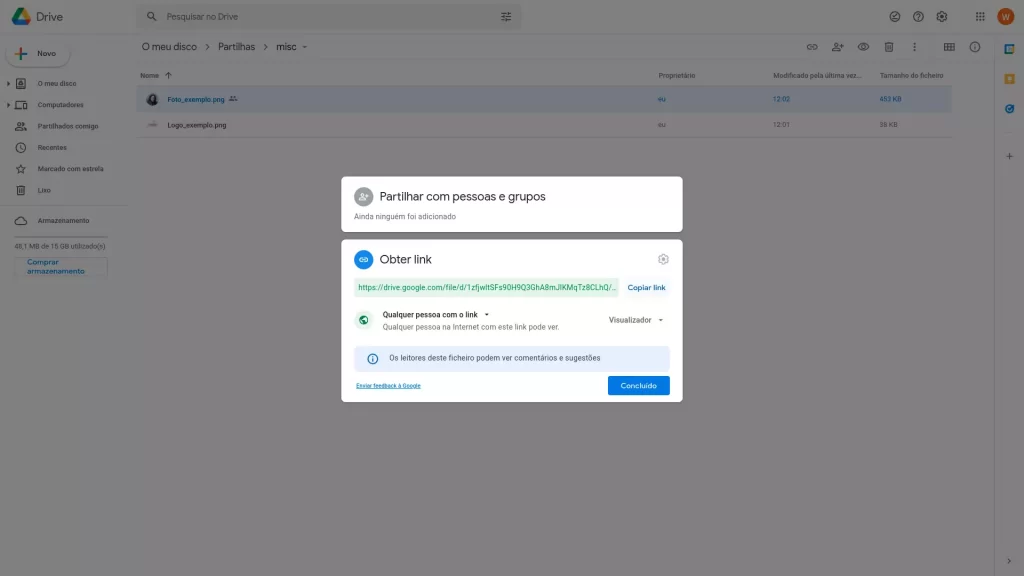Porquê utilizar uma assinatura de E-mail profissional
O velho e fiável E-mail! Ainda nos dias que correm, o E-mail continua a ser uma das mais importantes ferramentas de comunicação. É na caixa de correio eletrónico que recebemos as contas para saldar, o extrato da conta bancária, um lembrete de que temos check in para fazer, o link para recuperar a password, enfim, a nossa vida moderna passa toda pelo E-mail.
Devido a esta importância, devemos ter especial atenção ao interagir com esta ferramenta. Organizar a lista de contactos, adequar a linguagem a utilizar, ter cuidado com os extravios, ligar o cancelamento até x segundos, são sensibilidades que adquirimos com o passar dos anos. Quando queremos dar um cunho mais profissional, para além de uma linguagem mais formal, é essencial usar uma assinatura de E-mail no rodapé. Se ainda pudermos acrescentar um E-mail a partir de um nome de domínio próprio, como por exemplo [email protected], aí temos a cereja no topo do bolo, mas isso é assunto para outro artigo.
Gerador de Assinatura de E-mail da Hubspot
Voltando à assinatura de E-mail, esta até pode ser algo minimalista, mas se quer ter uma assinatura profissional com o mínimo de esforço, existem muitas ferramentas online onde não precisa de escrever uma linha de código.
Existem muitas ferramentas que podemos encontrar numa pesquisa no Google, mas hoje quero destacar o Gerador de Assinatura de E-mail da Hubspot, que faz parte do conjunto de aplicações web gratuitas que a Hubspot disponibiliza para o público em geral.
Neste construtor de assinatura de E-mail é possível escolher o layout que mais aprecia, o design com que mais se identifica e os dados que são mais importantes para o seu negócio ou perfil pessoal.
Como utilizar?
Aceda a https://br.hubspot.com/email-signature-generator.
Na primeira aba da ferramenta, selecione o layout (modelo) que quer aplicar à sua assinatura.
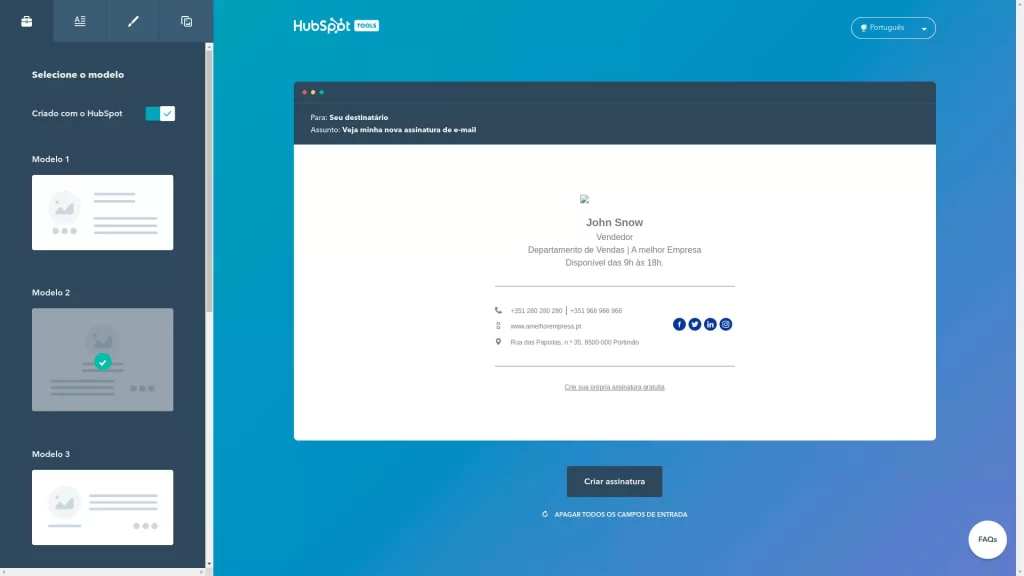
Na segunda aba, insira os detalhes de assinatura de e-mail, como nome, endereço de e-mail, número de telefone, redes sociais e outros dados relevantes.
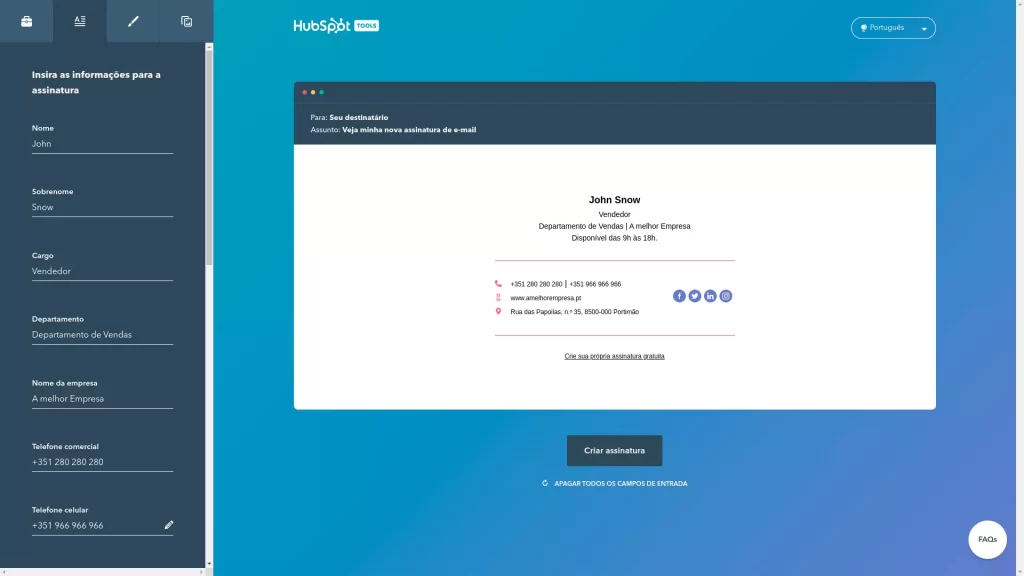
Na terceira aba, escolha opções relativas ao seu estilo ou da sua marca. Isso inclui selecionar as cores, a fonte e o tamanho da fonte para a sua marca.
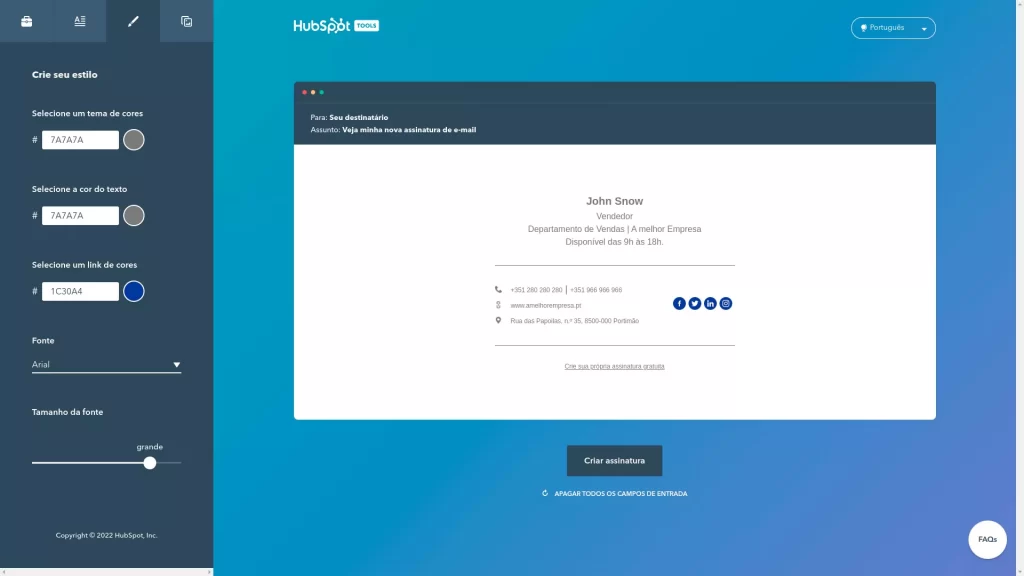
Na quarta e última aba, defina um botão personalizado e carregue as imagens (link) que você quiser exibir na assinatura. Para obter o link das imagens, carregue as mesmas para o Google Drive ou Dropbox. Uma maneira fácil de ter uma imagem com bordas arredondadas é utilizar este modelo do Canva.
Depois que acabar de editar sua assinatura, clique no botão “Criar assinatura” para confirmar tudo e partir para a exportação.
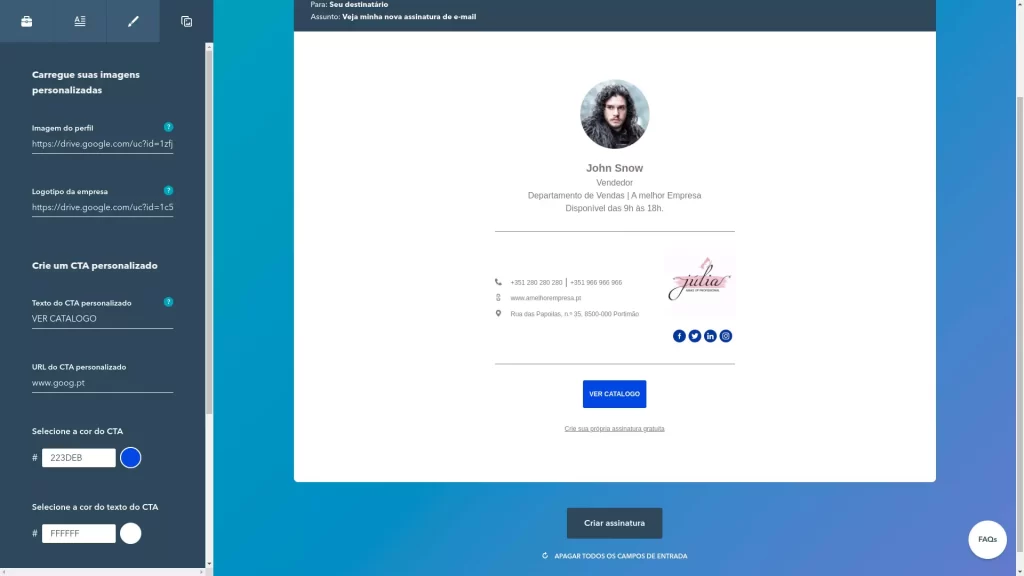
Para exportar assinatura de email, siga as instruções para Gmail, Outlook, Apple Mail, Yahoo Mail, Hubspot ou através da exportação de código para outras aplicações de e-mail.
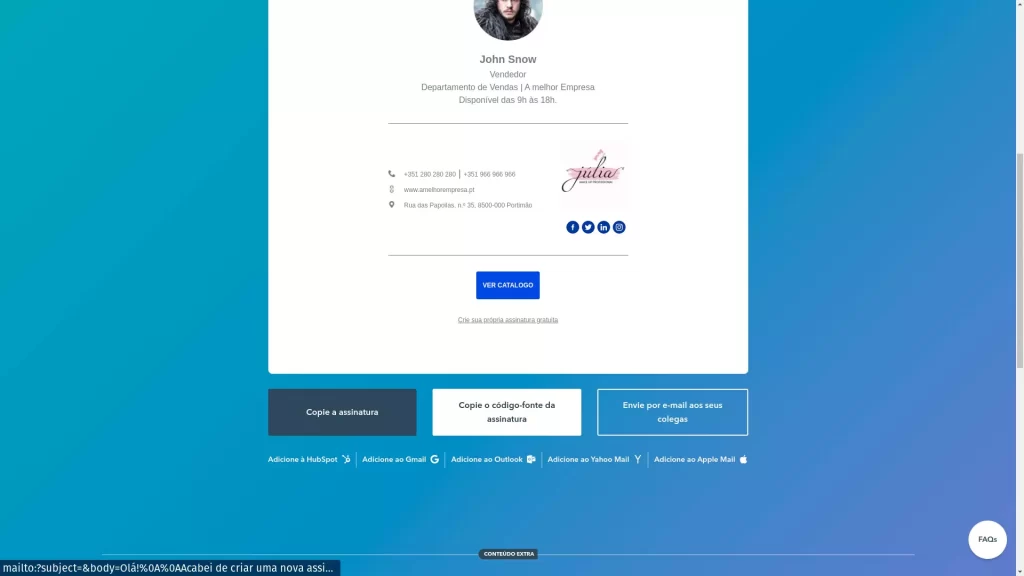
Nem tudo são rosas, esta aplicação simples de geração de assinatura de e-mail, embora corra a partir do navegador, só poderá ser executada em um Desktop.
Por fim, não se esqueça de testar a sua assinatura de email (envie a amigos), pois existem muitas plataformas de email (e.g. Gmail, Outlook, Yahoo), e pode ser que não fique bem em todas, ou porque as imagens não carregam ou porque o texto desformata.
Teste e obtenha a sua assinatura ideal! Saiba mais sobre aplicações gratuitas e que correm no seu navegador, para editar as suas fotos de perfil.